- Hilfe & Kontakt
- Warenkorb
- Login
- Menü
WordPress Datenbanken anlegen und verwalten
- Ganz einfach mit WordPress & MySQL
- Anleitung: Anlegen, Bearbeiten und Sichern von Datenbanken
- WordPress Installation & Datenbanken einfach zu STRATO umziehen
- Startseite
- WordPress Hosting
- Datenbanken
Inhalt
WORDPRESS HOSTING
Basic
Warum eine WordPress Datenbank anlegen?
Eine schnelle Datenbank ist für eine WordPress Website oder einen WooCommerce Webshop unverzichtbar. Sie dient als Speicherort für Texte, Nutzerdaten und individuelle Einstellungen Ihrer Website. Über die Datenbank greifen Sie und Ihre Nutzer jederzeit auf die gewünschten und je nach Nutzerrolle freigegebenen Inhalte zu, die sich überdies bequem verwalten lassen. Wenn Sie WordPress über ein Hosting-Paket installieren, wird in der Regel automatisch eine Datenbank für Sie angelegt, doch können Sie eine WordPress Datenbank selbstverständlich auch selbst anlegen. Hier erfahren Sie, wie das geht und wie Sie Ihre Datenbank anschließend sichern und verwalten.
- Volle Kontrolle über Ihre Daten
- Schneller Zugriff und einfache Bedienung
- Übersichtliche, grafische Benutzeroberfläche
- Keine Programmierkenntnisse nötig
So legen Sie eine Datenbank für WordPress an
Erstellen und verwalten Sie WordPress Datenbanken zum Beispiel mithilfe des Datenbankmanagementsystems (DBMS) MySQL sowie des Tools phpMyAdmin. Wenn Sie WordPress auf einem lokalen Rechner installieren (beispielsweise zu Testzwecken), müssen Sie MySQL selbst herunterladen, ebenso die grafische Oberfläche phpMyAdmin. Als alternatives DBMS kommt auch MariaDB in Frage. Hierbei handelt es sich um eine Open-Source-Software, die auf MySQL aufbaut.
In den WordPress Hosting-Paketen von STRATO sind diese Programme bereits fertig eingerichtet. Sie loggen sich lediglich in Ihren Hosting-Account ein und navigieren auf Ihre Paketübersicht. Klicken Sie auf Datenbanken und Webspace und anschließend auf Datenbankverwaltung. Dort legen Sie eine neue WordPress Datenbank an, bevor Sie WordPress installieren:
- Klicken Sie auf Datenbank anlegen.
- Notieren Sie sich die angezeigten Informationen zur neuen Datenbank, einschließlich des Datenbanknamens.
- Ändern Sie das voreingestellte Passwort der Datenbank und wählen Sie für das neue eine Kombination aus Klein- und Großbuchstaben, Ziffern und Sonderzeichen.
- Auf Wunsch fügen Sie der neuen Datenbank einen Kommentar hinzu, um sie später leichter wiederzufinden.
Sie haben eine WordPress Installation und wollen Ihre Datenbanken zu STRATO umziehen? Das ist ganz einfach! Als erstes benötigen Sie ein STRATO WordPress Paket und folgen dann diesen einfachen vier Schritten:
- WordPress Duplicator installieren
- Archivdatei mit dem Duplicator erstellen
- Archivdatei in den Webspace von STRATO hochladen
- Installation der Archivdatei mit Hilfe des WordPress Installers – fertig!
Wofür braucht WordPress MySQL?
MySQL ist ein Datenbankverwaltungssystem, das Daten tabellenbasiert speichert, sodass sich diese jederzeit schnell abrufen, organisieren und bearbeiten lassen. MySQL verarbeitet problemlos große Datenmengen und verbraucht dabei nur wenig Speicherplatz – deshalb setzen viele Content-Management-Systeme (CMS) wie WordPress auf MySQL.
In der Datenbank sind dann beispielsweise alle Beiträge gespeichert, die Sie für Ihre Website oder Ihren Blog erstellt haben. Bei dynamischen Websites – im Gegensatz zu statischen – befinden sich die Inhalte bei einem CMS wie WordPress nicht in einzelnen HTML-Dokumenten, die untereinander verlinkt sind. Bei WordPress befinden sich sämtliche Inhalte in einer Datenbank.
Wie funktioniert MySQL und was kann es?
MySQL basiert auf der Datenbanksprache SQL. Diese ist einfach aufgebaut und benutzerfreundlich. Dank seiner Einfachheit und Schnelligkeit zählt MySQL zu den weltweit beliebtesten Datenbankverwaltungssystemen. Da MySQL selbst nicht über eine grafische Benutzeroberfläche verfügt, wird das Programm häufig mit phpMyAdmin kombiniert, das eine übersichtliche Benutzeroberfläche beisteuert.
MySQL funktioniert als Client-Server-System. Die entsprechende Datenbank stellt den Server dar und eine grafische Oberfläche wie phpMyAdmin ermöglicht als Client eine komfortable Interaktion mit dem Server. Über diese Oberfläche schicken Sie Befehle oder Anfragen (sogenannte „queries“; Einzahl: „query“) an die Datenbank, die diese in einen Code übersetzt und ausführt. Nach erfolgreicher Ausführung Ihrer Anfrage erhalten Sie beispielsweise einen Datenauszug oder eine Meldung zurück.
MySQL speichert alle Daten binär – die Daten können demnach nur mit MySQL-Werkzeugen bearbeitet werden. MySQL kann beliebig viele, voneinander unabhängige Datenbanken speichern, es ermöglicht das Anlegen vieler Benutzer mit unterschiedlichen Zugriffsprofilen sowie einen sicheren Passwortschutz.
Hinweis zu phpMyAdmin
Mit phpMyAdmin sehen Sie Ihre Datenbank übersichtlich grafisch aufbereitet. Über die entsprechende Oberfläche können Sie die WordPress Datenbank ändern, verwalten, sichern und wiederherstellen. Auf der linken Seite sehen Sie die einzelnen Tabellen, auf die die Daten Ihrer Website verteilt sind. Klicken Sie eine der Tabellen an, bekommen Sie die entsprechenden Daten angezeigt. Mittig in der oberen Hälfte finden Sie weitere Funktionen – wie zum Beispiel SQL. Dort können Sie SQL-Befehle direkt eingeben. Nutzen Sie diese Funktion jedoch nur, wenn Sie sich mit der Programmiersprache auskennen, denn falsche Eingaben können schnell zu Fehlern in der Datenbank führen.
WordPress Datenbanken sichern
Mit einem STRATO Hosting-Paket profitieren Sie von regelmäßigen, automatischen Datensicherungen. Zudem können Sie auf Wunsch Ihre WordPress Datenbank jederzeit selbst sichern. Dafür müssen Sie kein zusätzliches WordPress Plugin installieren, denn Sie erledigen auch dies schnell und einfach über Ihren Account – mit besagtem phpMyAdmin. Gehen Sie dazu erneut auf Datenbankverwaltung und klicken Sie auf den Button Verwalten, der sich rechts neben der angezeigten WordPress Datenbank befindet.
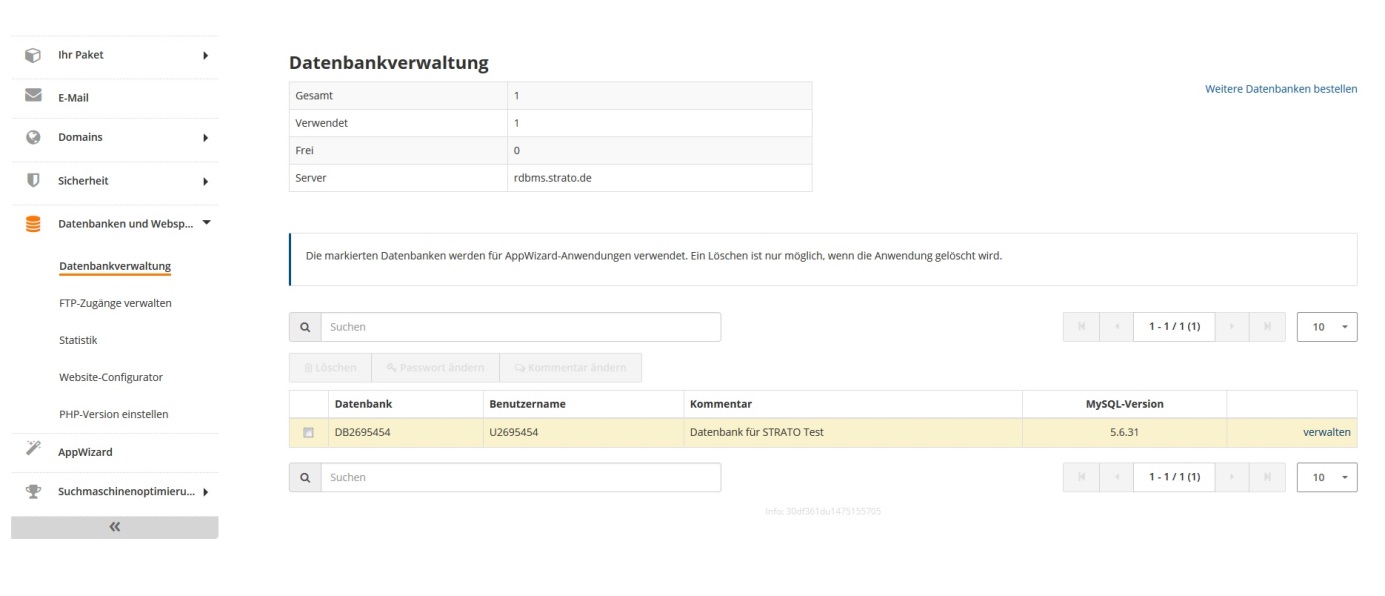
Die Datenbankverwaltung im STRATO Kunden-Login
Sie gelangen in die Nutzeroberfläche von phpMyAdmin. Dort wählen Sie in der oberen Leiste den Reiter Exportieren und anschließend noch das Format. Standardmäßig sollte hier SQL ausgewählt sein, was Sie auch so belassen können. Mit einem Klick können Sie die Datenbank dann auf Ihren Computer herunterladen und dort speichern. Das ist auch dann wichtig, wenn Sie die WordPress Datenbank in ein Backup integrieren wollen. Ohne diesen Schritt würden alle Inhalte verlorengehen.
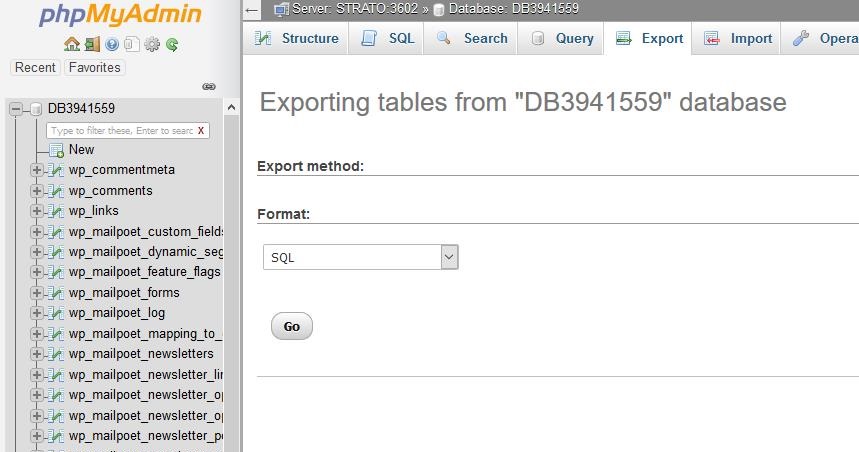
Datenbank exportieren
Um ein Backup anzulegen, stehen Ihnen selbstverständlich auch zahlreiche Erweiterungen zur Verfügung. Doch für das Speichern der WordPress Datenbank ist kein Plugin nötig. Wenn Sie manuell arbeiten, haben Sie die komplette Kontrolle und können genau nachvollziehen, was geschieht. Für ein vollständiges Backup müssen Sie dann nur noch die Dateien Ihres Webspaces sichern.
WordPress Datenbanken wiederherstellen
Sie wissen nun, wie Sie selbst eine Sicherung Ihrer Datenbank erstellen – aber wie spielen Sie diese bei Bedarf wieder auf? Auch das gelingt per phpMyAdmin. Statt auf Exportieren gehen Sie diesmal auf Importieren, klicken dann auf Durchsuchen und wählen die zuvor gespeicherte Datei aus. Nach einem Klick auf Ok startet die Datenbank-Wiederherstellung, sie dauert nur wenige Sekunden. Nach erfolgreichem Import erhalten Sie eine Meldung.
WordPress Datenbanken aufräumen
Je mehr Speicherplatz Ihre Datenbank belegt, desto länger können die Ladezeiten Ihrer Website werden – daher sollten Sie die Datenbank regelmäßig aufräumen. WordPress speichert nämlich standardmäßig nicht nur Ihre veröffentlichten Posts, sondern auch alle Entwürfe. Sogar die gelöschten Posts verbleiben in der Datenbank. Klicken Sie in der langen, senkrechten Menüleiste links den Menüpunkt wp_posts an, um eine Übersicht all Ihrer Posts und Entwürfe zu erhalten.
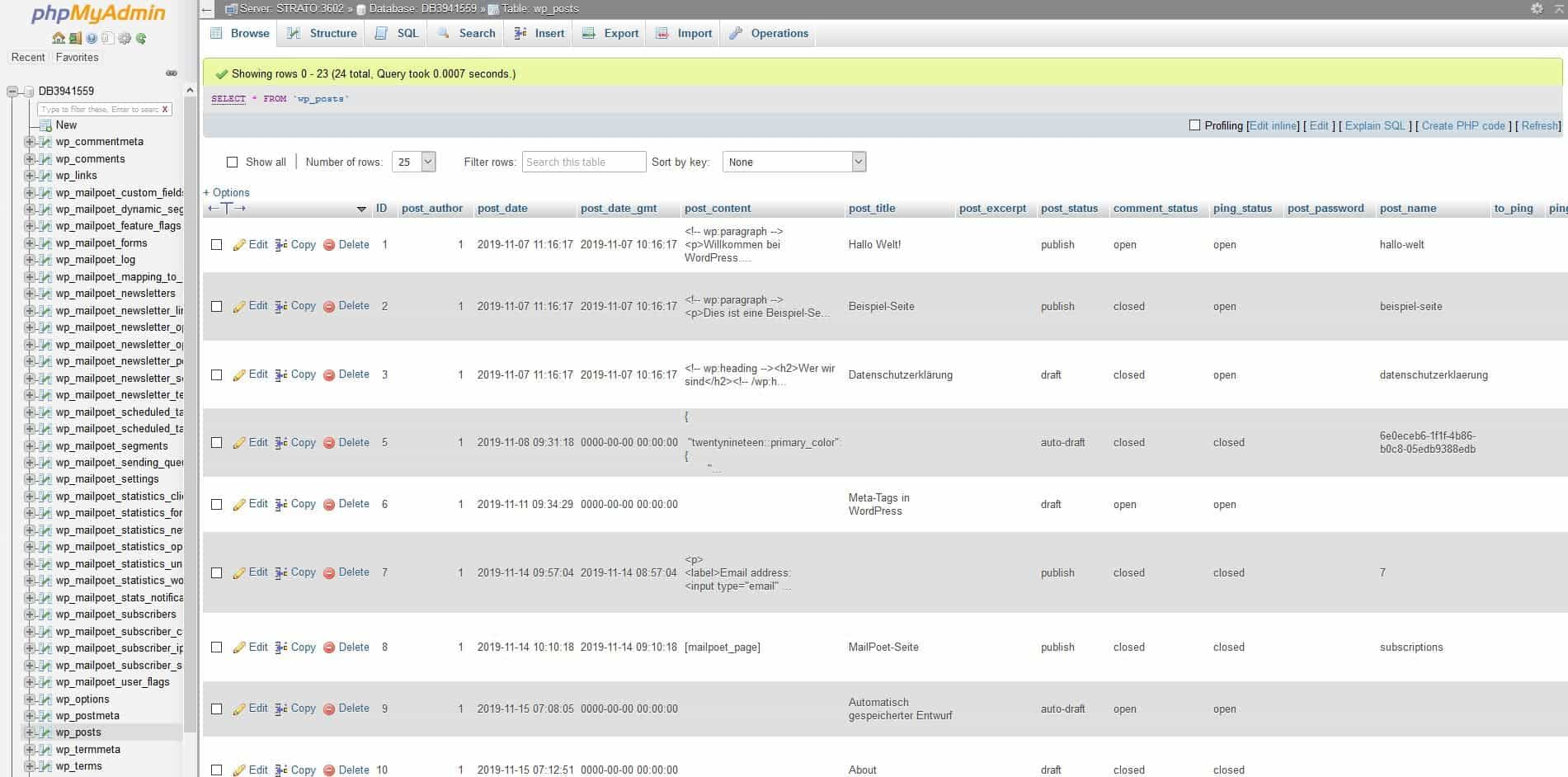
Die Post-Übersicht unter phpMyAdmin
In der Spalte post_status sehen Sie den Status jedes Posts. Alle Einträge mit dem Status draft („Entwurf“), auto-draft oder trash („Abfall“), die Sie nicht (mehr) brauchen, können Sie getrost löschen, um die Datenbank zu entlasten. Dabei handelt es sich um Entwürfe oder um bereits im Backend gelöschte Posts. Auch unerwünschte Kommentare können Sie über die Datenbank im Menüpunkt wp_comments dauerhaft löschen.
Hinweis: Denken Sie immer daran, direkt in der Datenbank nur mit Vorsicht zu agieren und etwas zu ändern, um nicht ausversehen wichtige Inhalte zu löschen.
WordPress Datenbank reparieren
Die Datenbank ist bei WordPress von zentraler Wichtigkeit, bei vielen Website-Problemen hängt die Ursache daher mit Datenbankfehlern zusammen. Wenn nichts mehr geht und man auch kein funktionierendes Backup erstellt hat, kann es daher helfen, die WordPress Datenbank zu reparieren. Glücklicherweise hat das CMS dafür ein eingebautes Werkzeug, das Sie allerdings zunächst aktivieren müssen. Dafür öffnen Sie die Datei wp_config.php auf Ihrem Server. Das geht am besten, indem Sie per FTP auf den Webspace zugreifen. Öffnen Sie die Datei und fügen Sie folgende Code-Zeile ein:
define( 'WP_ALLOW_REPAIR', true );
Wenn Sie nun speichern, steht Ihnen das Tool zur Verfügung, sobald Sie Ihre Website im Browser öffnen und folgende Endung an die URL anhängen: /wp-admin/maint/repair.php. Jetzt können Sie WordPress die Datenbank nicht nur reparieren, sondern darüber hinaus auch optimieren lassen.
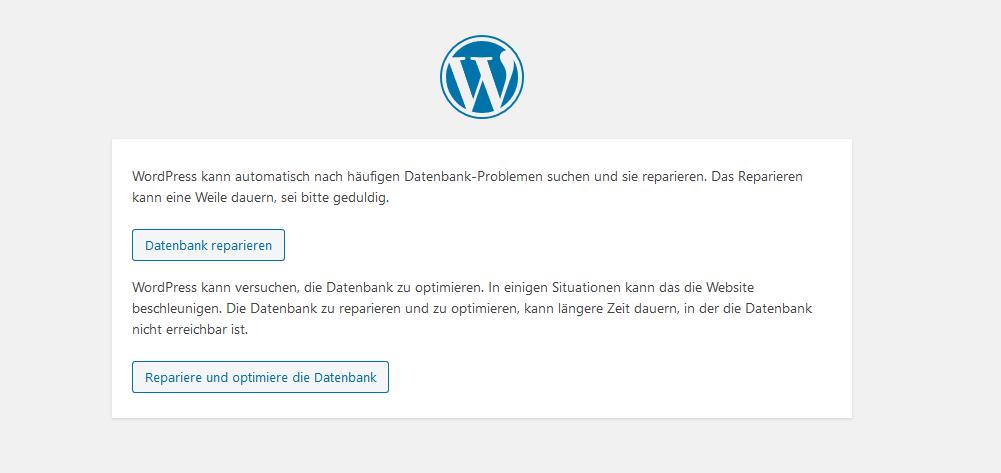
Das Werkzeug zum Reparieren und Optimieren der WordPress Datenbank
Es ist überaus wichtig, dass Sie das Werkzeug nach dem Vorgang wieder deaktivieren. Da man kein Passwort eingeben muss, um das Tool zu verwenden, stellt es ansonsten ein großes Sicherheitsrisiko dar. Löschen Sie die zuvor eingegebene Code-Zeile daher wieder.
Auch phpMyAdmin hat ein eigenes Werkzeug für die Reparatur. Loggen Sie sich in die Software ein und markieren Sie in der Übersicht alle verfügbaren Tabellen – oder, wenn Sie das Problem genau lokalisieren können, nur die Tabelle, die Probleme bereitet. Im Auswahlmenü am unteren Ende der Übersicht finden Sie dann die Option, die entsprechenden Tabellen zu reparieren.
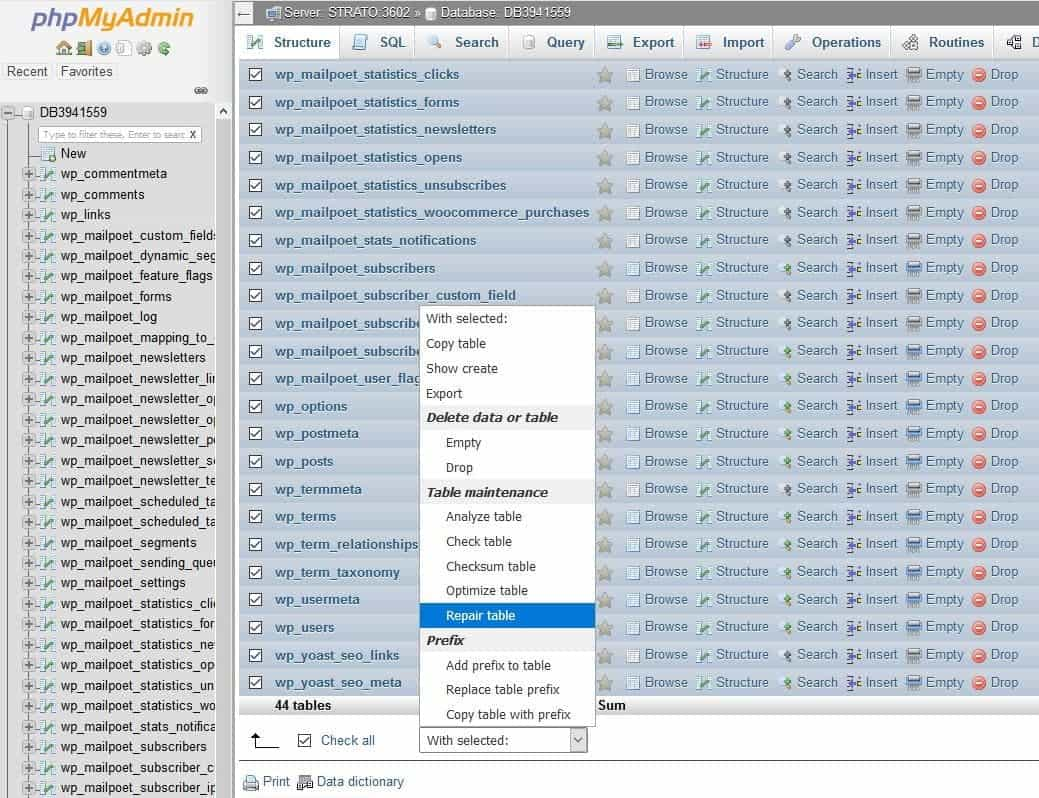
WordPress Datenbanken mit phpMyAdmin reparieren
Eigene WordPress Datenbank im STRATO Hosting-Paket
- Komfortabel erstellen und verwalten
- MySQL und phpMyAdmin vorinstalliert und sofort nutzbar
- Jederzeit einfach aufräumen, um Ladezeiten zu verkürzen
- Daten selbst sichern, wann immer Sie möchten